情報番号:016599 【更新日:2015.08.11】
「TruNote」ノート/ページを削除する方法<Windows 8.1>
| 対応機種 | |
|---|---|
| 対象OS | Windows 8.1 |
| カテゴリ | Windowsソフトウェア、ストアアプリ |
回答・対処方法
はじめに
「TruNote」は、メモしたいときにすぐ使える、本格的な手書きノートアプリケーションです。
ノートへの簡単な取り込みや、手書きした文字からの検索、ファイル形式の変換など、さまざまな機能を備えています。
ここでは、「TruNote」のノートやページを削除する方法について説明します。
「TruNote」は最大1000冊のノートが保存可能です。1冊のノートで使用できるページ数は1000ページです。(実際の保存数はノートデータの容量や内蔵フラッシュメモリの空き容量により異なります)。
※「TruNote」の詳細については、[016587:「TruNote」について<Windows 8.1>]を参照してください。
操作手順
※本手順は「TruNote」が起動済みで、ホーム画面が表示されていることを前提としています。
「TruNote」を起動する方法は、[016608:「TruNote」起動/終了する方法<Windows 8.1>]を参照してください。
◆ノートを削除する方法
- 「TruNote」ホーム画面で削除したいノートをタップします。
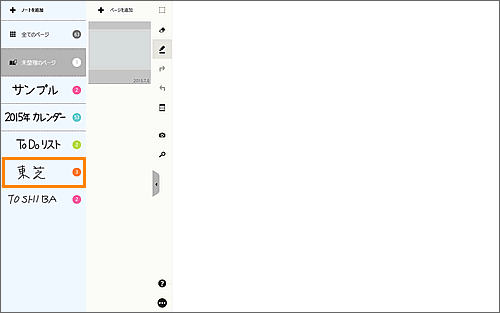 (図1)
(図1)
- 削除したいノートが表示されます。再度、削除したいノートをタップします。
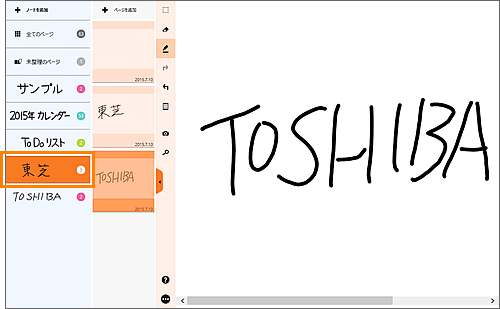 (図2)
(図2)
- 選択したノートに青い枠が付き、画面下にメニューが表示されます。
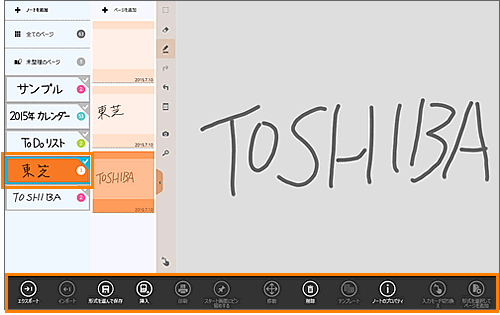 (図3)
(図3)
※他に削除したいノートがある場合は、同様にタップして青い枠を付けてください。
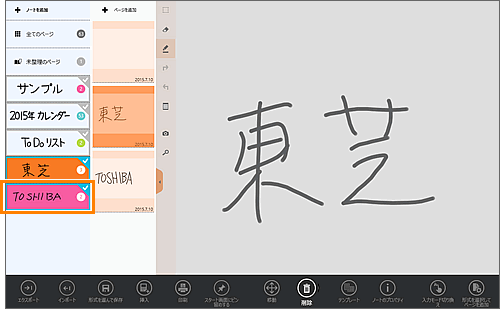 (図4)
(図4)
- 表示されたメニューから[削除]ボタンをタップします。
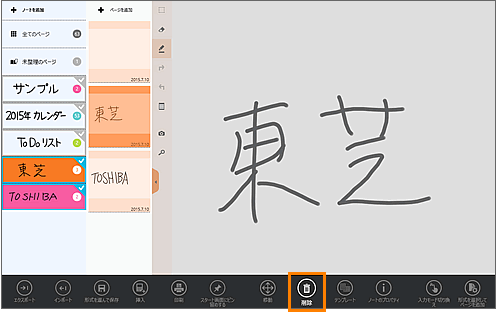 (図5)
(図5)
- ”選択されたアイテムを削除しますか?”メッセージが表示されます。[削除]ボタンをタップします。
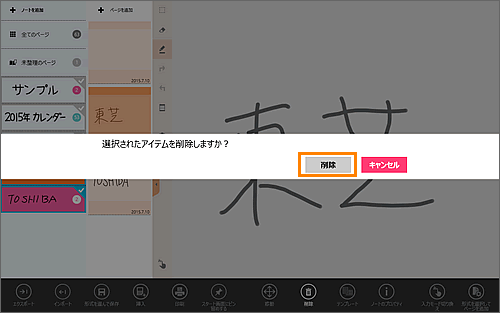 (図6)
(図6)
- 画面から選択したノートが削除されます。
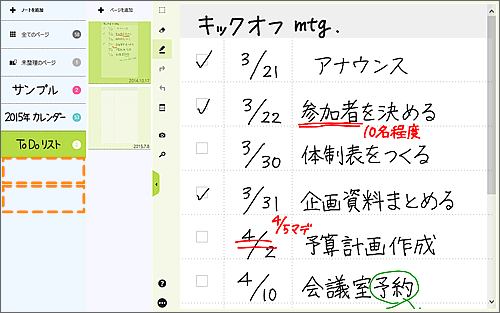 (図7)
(図7)
ノートを削除する操作は以上です。
◆ページを削除する方法
- 「TruNote」ホーム画面で削除したいページをタップします。
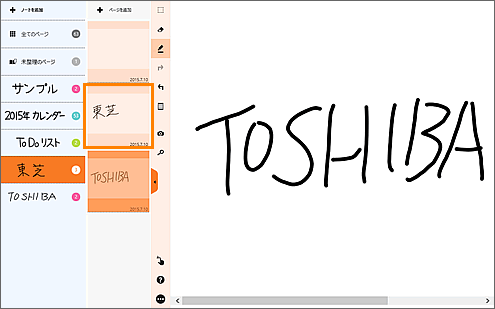 (図8)
(図8)
- 削除したいページが表示されます。再度、削除したいページをタップします。
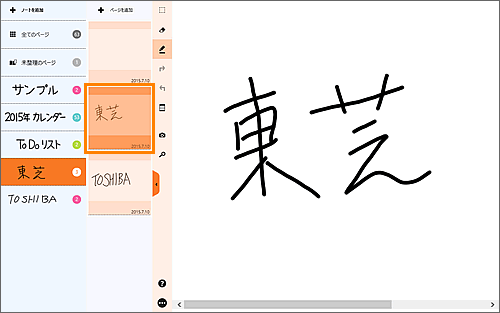 (図9)
(図9)
- 選択したページに青い枠が付き、画面下にメニューが表示されます。
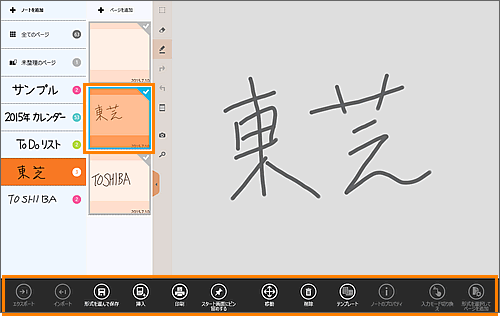 (図10)
(図10)
※他に削除したいページがある場合は、同様にタップして青い枠を付けてください。
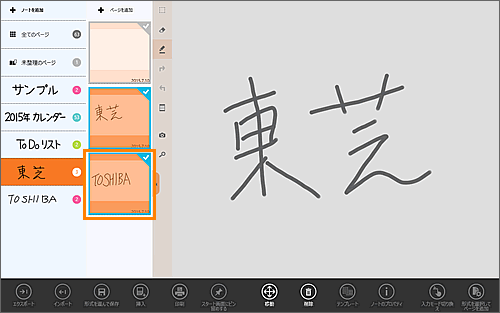 (図11)
(図11)
- 表示されたメニューから[削除]ボタンをタップします。
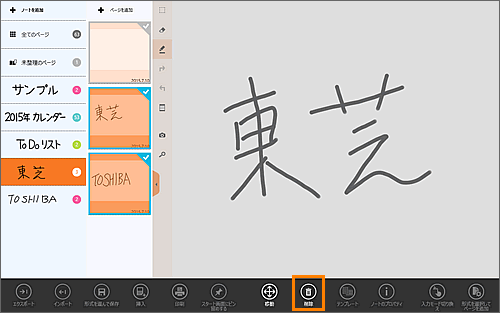 (図12)
(図12)
- ”選択されたアイテムを削除しますか?”メッセージが表示されます。[削除]ボタンをタップします。
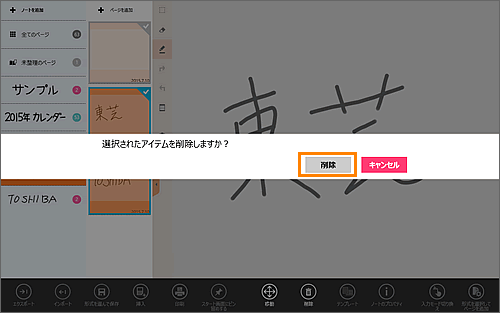 (図13)
(図13)
- 画面から選択したページが削除されます。
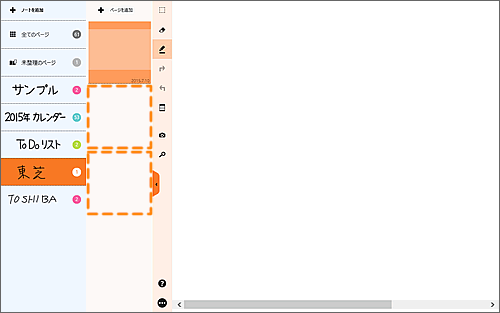 (図14)
(図14)
ページを削除する操作は以上です。
関連情報
- ノート/ページを追加する場合は、以下のリンクを参照してください。
[016588:「TruNote」ノート/ページを追加する方法<Windows 8.1>]
以上
